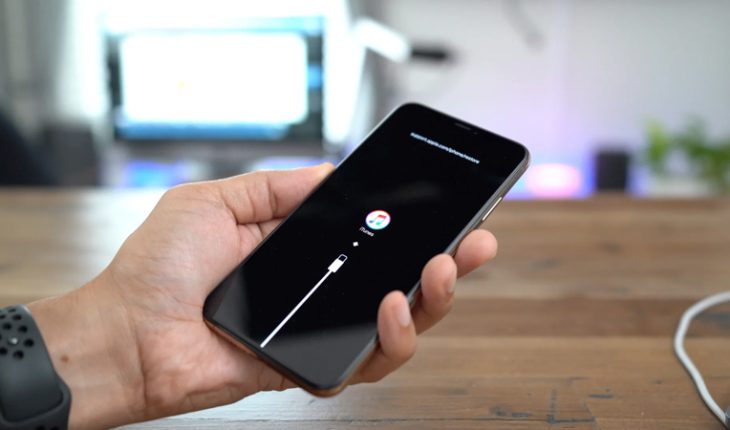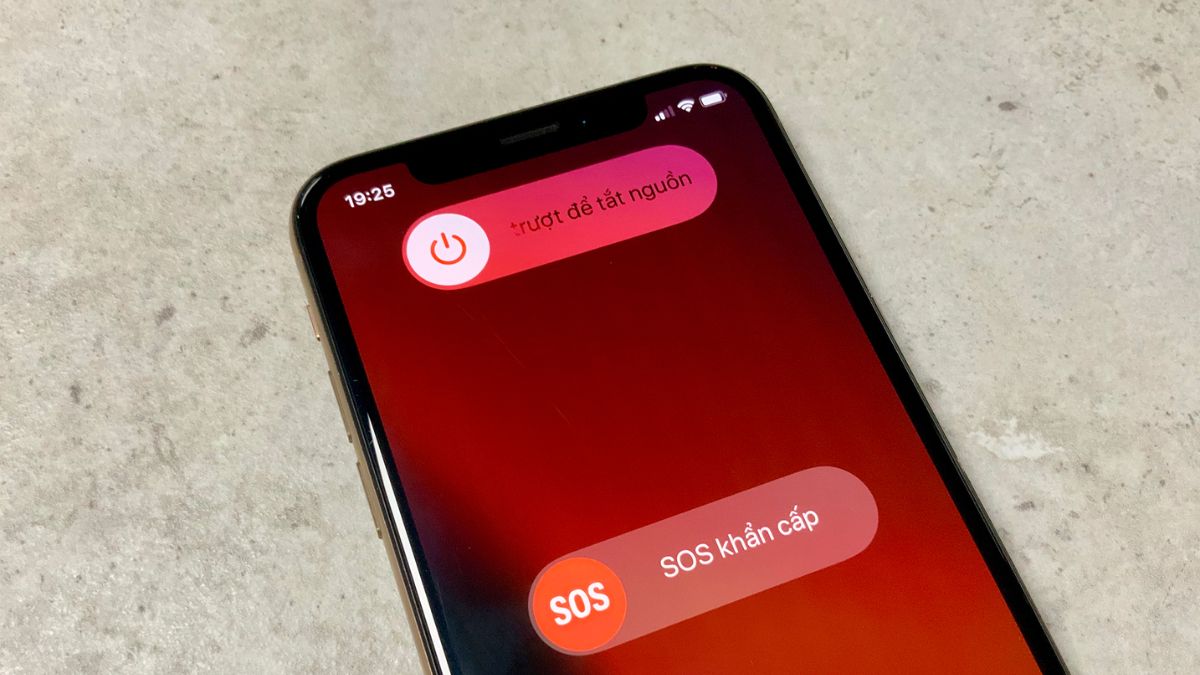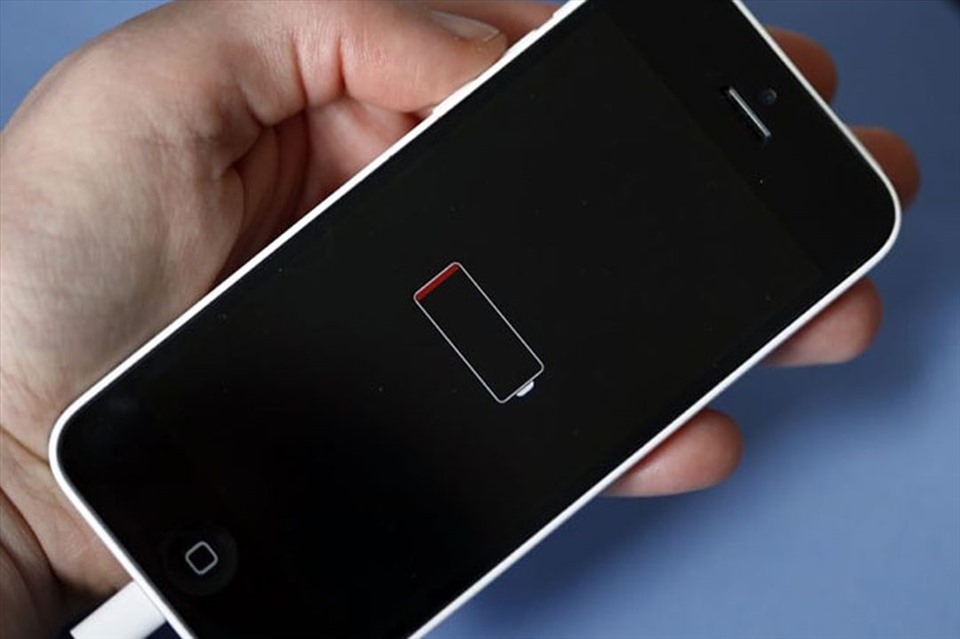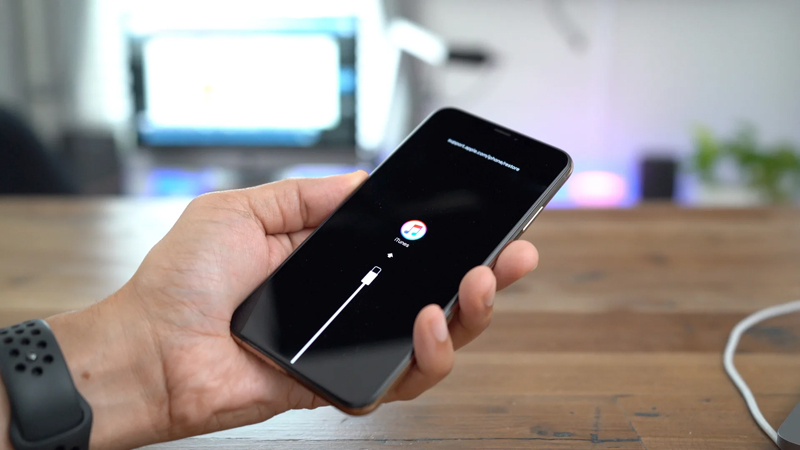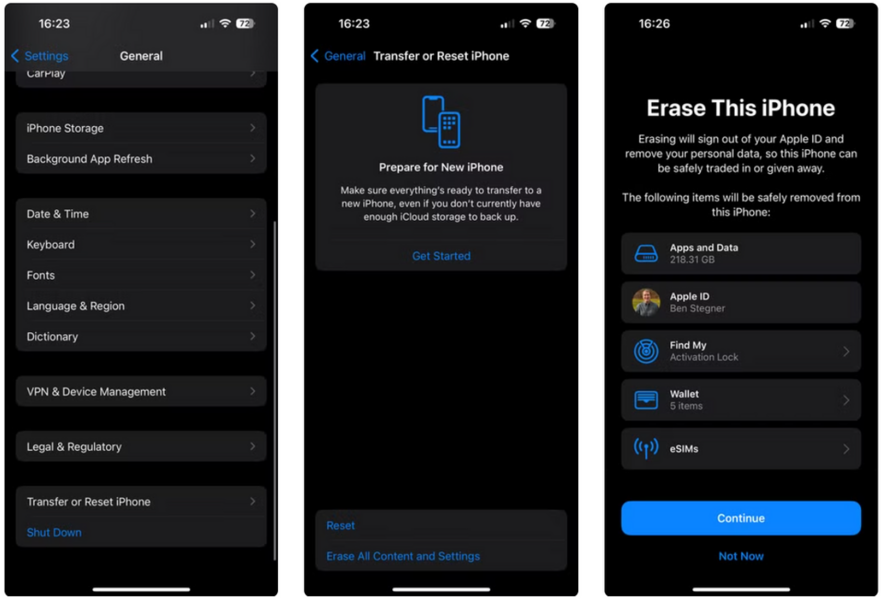Màn hình iPhone đột nhiên tối đen mà không rõ nguyên nhân? Đừng hoảng! Đây là một lỗi phổ biến mà nhiều người dùng gặp phải. Nhưng may mắn là bạn hoàn toàn có thể tự khắc phục tại nhà mà không cần phải mang máy đi sửa ngay lập tức. Hãy cùng thaymanhinh.net.vn khám phá 5 cách sửa lỗi iPhone bị đen màn hình đơn giản nhưng cực kỳ hiệu quả dưới đây!
Mục lục
1. Khởi động lại iPhone – Giải pháp đơn giản nhưng hữu ích
Trước tiên, hãy thử khởi động lại iPhone – đây là cách nhanh nhất để xử lý các lỗi phần mềm nhỏ.
Cách thực hiện:
- Với iPhone có Face ID: Nhấn giữ đồng thời nút nguồn + nút tăng âm lượng, sau đó kéo thanh trượt Slide to power off để tắt máy. Sau khoảng 30 giây, nhấn giữ nút nguồn để bật lại iPhone.
- Với iPhone có nút Home: Nhấn giữ nút nguồn cho đến khi thấy thanh trượt tắt nguồn, sau đó làm tương tự để bật lại.
Nếu màn hình iPhone vẫn đen sau khi khởi động lại, hãy thử cách tiếp theo!
2. Kiểm tra pin – Có thể iPhone của bạn đang cạn năng lượng
Một nguyên nhân đơn giản nhưng thường bị bỏ qua là iPhone hết pin hoàn toàn. Khi pin quá yếu, iPhone có thể không hiển thị gì trên màn hình dù bạn cố gắng bật nguồn.
Cách kiểm tra và khắc phục:
- Kết nối iPhone với bộ sạc chính hãng trong ít nhất 15 – 30 phút.
- Sau đó, nhấn giữ nút nguồn để kiểm tra xem iPhone có khởi động lại hay không.
Nếu sau khi sạc một thời gian mà iPhone vẫn không lên, có thể pin hoặc cổng sạc có vấn đề. Hãy thử cáp sạc khác hoặc cắm vào nguồn điện khác để kiểm tra nhé!
Xem thêm: thay màn hình ip 15 plus giá bao nhiêu? Nên thay loại nào?
3. Đưa iPhone vào chế độ DFU – Giải pháp mạnh mẽ cho lỗi phần mềm
Nếu iPhone vẫn không phản hồi, có thể hệ điều hành iOS đang gặp sự cố nghiêm trọng. Chế độ DFU (Device Firmware Update) có thể giúp bạn khắc phục lỗi này bằng cách cập nhật hoặc khôi phục firmware của máy.
Các bước đưa iPhone vào chế độ DFU:
- Kết nối iPhone với máy tính và mở iTunes (hoặc Finder trên macOS Catalina trở lên).
- Nhấn giữ tổ hợp phím theo từng dòng máy:
- iPhone 8 trở lên: Nhấn nhanh nút tăng âm lượng, sau đó nút giảm âm lượng, rồi giữ nút nguồn đến khi màn hình chuyển sang màu đen. Giữ nút nguồn + nút giảm âm lượng trong 5 giây, sau đó thả nút nguồn nhưng tiếp tục giữ nút giảm âm lượng cho đến khi iTunes/Finder nhận diện thiết bị ở chế độ DFU.
- iPhone 7/7 Plus: Giữ nút nguồn + nút giảm âm lượng trong 10 giây, sau đó thả nút nguồn nhưng giữ nút giảm âm lượng thêm vài giây cho đến khi máy tính nhận diện.
- iPhone 6s trở xuống: Giữ nút nguồn + nút Home trong 10 giây, sau đó thả nút nguồn nhưng tiếp tục giữ nút Home cho đến khi thiết bị vào chế độ DFU.
- Khi iPhone vào DFU, iTunes sẽ hiển thị thông báo phát hiện thiết bị đang trong chế độ khôi phục. Bạn có thể chọn cập nhật hoặc khôi phục iPhone để sửa lỗi.
Lưu ý: Cách này sẽ xóa sạch dữ liệu nếu bạn chọn khôi phục, vì vậy hãy đảm bảo đã sao lưu dữ liệu trước khi thực hiện.
Xem thêm: Vì sao iPhone có lúc không cho phép bạn từ chối cuộc gọi?
4. Kiểm tra và xóa ứng dụng lỗi
Đôi khi, một ứng dụng gặp lỗi hoặc không tương thích với iOS có thể khiến iPhone bị đen màn hình. Nếu lỗi xảy ra ngay sau khi bạn cài đặt một ứng dụng mới, rất có thể nó chính là “thủ phạm”.
Cách kiểm tra và khắc phục:
- Nếu bạn thấy màn hình đen sau khi mở một ứng dụng cụ thể, hãy thử đóng ứng dụng đó bằng cách:
- iPhone có Face ID: Vuốt lên từ cạnh dưới màn hình và giữ một chút để vào đa nhiệm.
- iPhone có nút Home: Nhấn hai lần vào nút Home để mở danh sách ứng dụng đang chạy.
- Sau đó, tìm ứng dụng nghi ngờ và vuốt lên để tắt hoàn toàn.
Nếu sau khi đóng ứng dụng mà iPhone hoạt động bình thường, hãy xóa ứng dụng đó và kiểm tra xem lỗi còn xảy ra không.
5. Khôi phục cài đặt gốc – “Cứu cánh” cuối cùng
Nếu tất cả các cách trên đều không hiệu quả, bạn có thể khôi phục cài đặt gốc để đưa iPhone về trạng thái ban đầu như khi mới.
Cách thực hiện:
- Vào chế độ Recovery Mode bằng cách kết nối iPhone với máy tính, sau đó:
- Với iPhone 8 trở lên: Nhấn nhanh nút tăng âm lượng, sau đó nút giảm âm lượng, rồi giữ nút nguồn cho đến khi xuất hiện biểu tượng Recovery Mode.
- Với iPhone 7/7 Plus: Giữ nút nguồn + nút giảm âm lượng cùng lúc cho đến khi xuất hiện chế độ Recovery.
- Với iPhone 6s trở xuống: Giữ nút nguồn + nút Home cho đến khi thấy Recovery Mode.
- Trên iTunes hoặc Finder, chọn Khôi phục iPhone (Restore iPhone).
Lưu ý: Việc này sẽ xóa toàn bộ dữ liệu, vì vậy hãy sao lưu trước khi thực hiện!
Kết luận
Không cần quá lo lắng khi iPhone bị đen màn hình, vì bạn hoàn toàn có thể tự khắc phục tại nhà với 5 cách trên. Nếu sau khi thử tất cả mà iPhone vẫn không hoạt động, có thể máy bị lỗi phần cứng. Lúc này, bạn nên mang máy đến trung tâm sửa chữa uy tín để được kiểm tra và xử lý kịp thời. Bạn đã thử cách nào và thấy hiệu quả nhất? Hãy để lại bình luận bên dưới để cùng thảo luận nhé!